Elementi della schermata di EcoStruxure Machine Expert Logic Builder
Panoramica
Logic Builder è costituito dai seguenti elementi:
-
menu e barre degli strumenti
-
viste del ;
-
viste del ;
-
riquadro principale dell'editor
All'apertura, Logic Builder presenta la schermata disposta in modo predefinito. Questo documento descrive le posizioni predefinite.
Come descritto nel capitolo Personalizzazione dell'interfaccia utente, è possibile adattare gli elementi a seconda delle esigenze personali. È possibile vedere e modificare le impostazioni presenti nella finestra di dialogo , disponibile per impostazione predefinita nel menu .
È inoltre possibile organizzare viste e finestre, spostando, ancorando e rendendo mobili le viste e ridimensionando o chiudendo le finestre. Le posizioni sono salvate con il progetto. Quando si riapre un progetto, gli elementi sono collocati nelle posizioni in cui si trovavano nell'ultimo salvataggio. Le posizioni delle viste sono salvate separatamente nelle prospettive.
Schermata predefinita di Logic Builder
Posizioni predefinite di menu, barre e viste nella schermata di Logic Builder
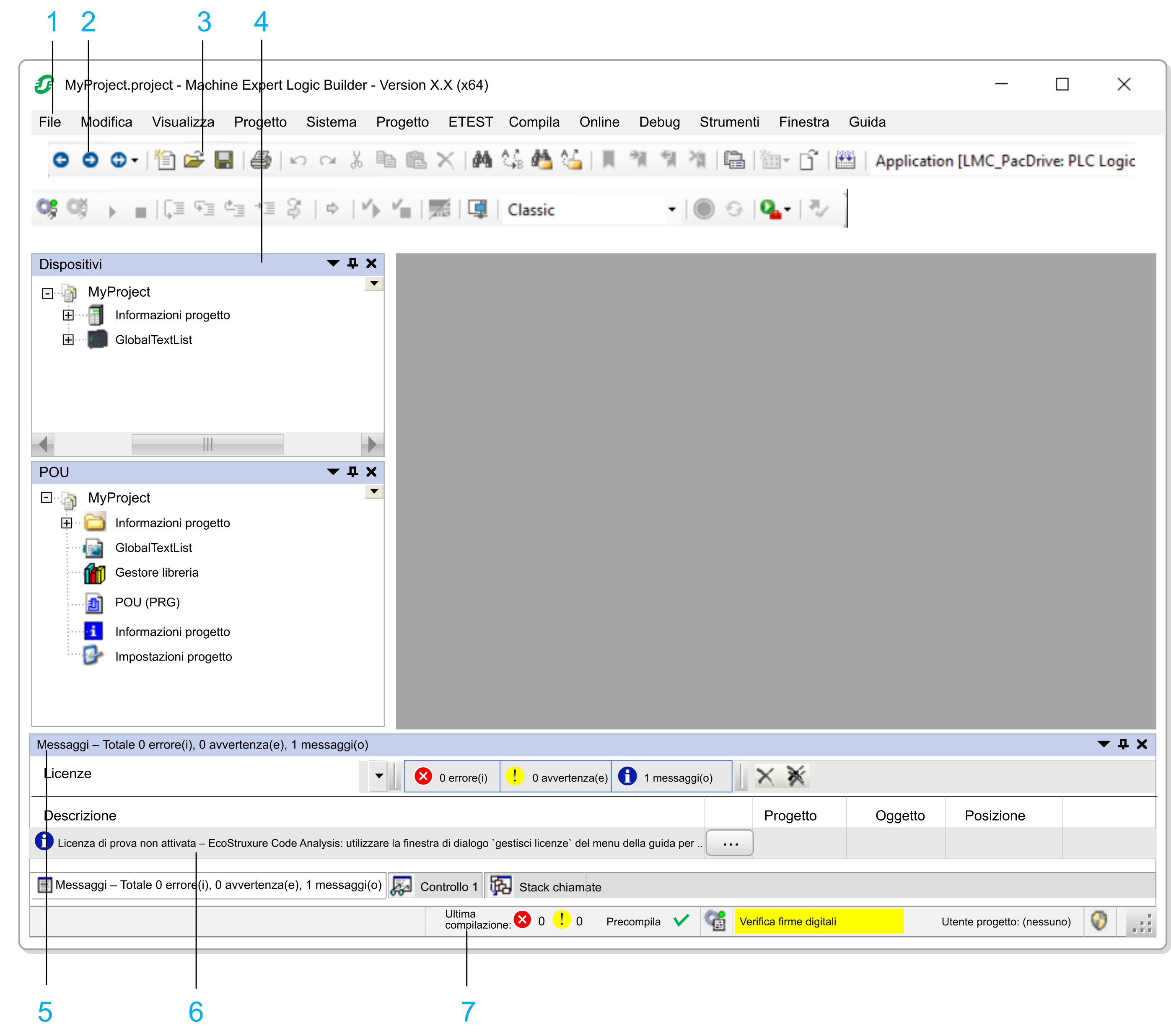
1 Barra dei menu
2 Pulsanti per la navigazione negli editor
3 Barra degli strumenti
4 Navigatori a più schede: struttura Dispositivi, struttura Strumenti, struttura Applicazioni, struttura Funzionale
5 Vista Messaggi
6 Barra informazioni
7 Barra di stato
Componenti predefiniti
Per impostazione predefinita, la schermata di Logic Builder visualizza i seguenti componenti:
|
Componente |
Descrizione |
|---|---|
|
Barra dei menu |
Include i menu con i comandi disponibili, come definito nella finestra di dialogo . |
|
Tre pulsanti per spostarsi tra le viste dell'editor:
|
|
|
Barra degli strumenti |
Include i pulsanti per eseguire gli strumenti disponibili, come definito nella finestra di dialogo . |
|
a più schede |
I seguenti sono disponibili come schede, in cui i vari oggetti di un progetto sono organizzati in una struttura: Per ulteriori informazioni, vedere il capitolo Navigatori con più schede. |
|
|
Fornisce i messaggi sulle operazioni di precompilazione, creazione, compilazione e download. Vedere la descrizione dei comandi della vista. |
|
Barra informazioni della vista |
Fornisce messaggi informativi, ad esempio sullo stato della licenza. |
|
Barra di stato |
Contiene le seguenti informazioni:
Per ulteriori informazioni, vedere il paragrafo Barra di stato in questo capitolo. |
|
Vista con più schede |
La vista è costituita da diverse schede in cui sono elencati gli oggetti hardware e software disponibili: Per ulteriori informazioni, vedere il capitolo Viste di catalogo con più schede. |
|
Vista dell'editor con più schede |
Viene utilizzata per creare un particolare oggetto nel relativo editor. Nel caso di editor di linguaggio (ad esempio, editor ST o CFC), in genere la finestra unisce l'editor di linguaggio nella parte inferiore e l'editor di dichiarazioni nella parte superiore. Nel caso di altri editor, può presentare finestre di dialogo (ad esempio, editor dei task o dei dispositivi). Nella barra del titolo di questa vista viene visualizzato il nome del POU o dell'oggetto risorsa. Per aprire gli oggetti nella vista dell'editor in modalità offline o online, eseguire il comando . |
Barra di stato
La barra presente nel bordo inferiore della schermata di Logic Builder include vari tipi di informazioni:
-
Informazioni sull'utente collegato.
-
Se si lavora in una vista dell’editor: la posizione del cursore e lo stato della modalità di modifica.
-
In modalità offline: lo stato del programma.
-
In modalità online: mostra lo stato del programma.
Informazioni sull'utente collegato
Ciascun progetto dispone di una impostazione di gestione di accesso e utente (vedere il comando). Nella barra di stato è riportato il nome dell'utente collegato.
Posizioni del cursore nelle viste dell’editor
La posizione del cursore è conteggiata dal margine sinistro o superiore della vista dell'editor.
|
Abbreviazione |
Descrizione |
|---|---|
|
|
Linea in cui è posizionato il cursore. |
|
|
Colonna in cui è posizionato il cursore. (Una colonna include esattamente uno spazio, un carattere o una cifra). |
|
|
Numero di caratteri. (In questo contesto, un carattere può essere un carattere o una cifra singola oppure una scheda che comprende ad esempio quattro colonne). |
Fare doppio clic per aprire la finestra di dialogo . Qui è possibile immettere una posizione diversa per il cursore.
Lo stato della modalità di modifica è indicato dalle seguenti abbreviazioni:
|
Abbreviazione |
Descrizione |
|---|---|
|
|
Modalità di inserimento |
|
|
Modalità di sovrascrittura |
Fare doppio clic su questo campo per passare da un'impostazione all'altra.
Lo stato dell'applicazione attiva è indicato in modalità offline da un'icona e un suggerimento:
|
Icona |
Suggerimenti |
Descrizione |
|---|---|---|
|
|
|
Applicazione non scaricata |
|
|
Applicazione non modificata È possibile stabilire una connessione al controller senza download. |
|
|
|
Applicazione modificata, può essere scaricata con una modifica in linea. |
|
|
|
|
Applicazione modificata, non può essere scaricata con una modifica in linea. È richiesto un download completo. |
Lo stato seguente del programma viene indicato in modalità online:
|
Testo |
Descrizione |
|---|---|
|
|
Il programma sul dispositivo corrisponde all'applicazione attiva nel sistema di programmazione. |
|
|
Il programma sul dispositivo è diverso dall'applicazione attiva nel sistema di programmazione. È necessario eseguire una modifica online. |
|
|
Il programma sul dispositivo è diverso dall'applicazione attiva nel sistema di programmazione. È necessario eseguire un download completo. |
Informazioni in modalità in linea
Stato dell'applicazione sul dispositivo:
|
Testo |
Colore sfondo |
Descrizione |
|---|---|---|
|
|
Verde |
Programma in esecuzione |
|
|
Rosso |
Programma arrestato. |
|
|
Rosso |
Programma arrestato in un punto di interruzione. |
|
Il seguente campo di stato è disponibile solo se il controller, a seconda di un'impostazione nella descrizione del dispositivo, supporta il monitoraggio indipendente dal ciclo. |
||
|
|
Bianco |
Indica che i valori delle espressioni monitorate sono letti in un ciclo. |
|
|
Rosso |
Indica che il recupero dei valori delle variabili monitorate non può essere eseguito in un ciclo. |
Finestre di controllo e viste online degli editor
Le finestre di controllo e le viste online degli editor mostrano la vista di monitoraggio di una POU o una elenco definito dall'utente di espressioni di controllo.
Finestre, viste ed editor
Logic Builder include due tipi diversi di finestre:
-
Alcune finestre possono essere ancorate su un margine della finestra di EcoStruxure Machine Expert oppure posizionate sullo schermo come finestre non ancorate, indipendentemente dalla finestra di EcoStruxure Machine Expert. Inoltre, possono essere nascoste, facendole comparire come una scheda della finestra di EcoStruxure Machine Expert (vedere il capitolo Personalizzazione dell'interfaccia utente). Queste finestre visualizzano informazioni che non dipendono da un singolo oggetto del progetto (ad esempio, vista ). È possibile accedervi tramite il menu . La maggior parte delle viste include una barra degli strumenti non configurabile, con pulsanti per ordinare, visualizzare ed eseguire ricerche all'interno della finestra.
-
Altre finestre vengono aperte quando si sta visualizzando o modificando un oggetto specifico del progetto nel relativo editor. Vengono visualizzate nella vista dell’editor con più schede. Non è possibile nasconderle o disancorarle dalla finestra di EcoStruxure Machine Expert. Ad esse è possibile accedere tramite il menu .
Passaggio da una finestra all'altra
EcoStruxure Machine Expert permette di passare tra le viste aperte e gli editor. Per passare da una finestra o da un editor aperto all'altro, premere contemporaneamente i tasti e . Viene visualizzata una finestra che elenca viste ed editor aperti. La finestra resta aperta finché si tiene premuto il tasto . Premere contemporaneamente il tasto e i tasti per selezionare una vista o un editor specifico.

